윈 도 우 풍년에 깜부기 간소한PE 작업표시줄 붙박이 아이콘 등록하기
2017.06.11 17:18
안녕하세요
집앞의 큰나무 님께서 배려 해주신 작품의 작업 표시줄에 아이콘 등록 하기는 일전에 집앞의 큰나무
님께서 올려주신 방법이 참으로 간결하고 추가하고 빼기도 간편한 방법 입니다 되도록 이면 그 방법을
사용 하시기 바라오며 제가 올리는 방법은 그냥 참고만 하시고요 문의를 주신 회원 님께는 힌트가 되었으면 합니다^^*
아래로 식상 하지만 부끄러움을 무릅쓰고 (얼굴에 철판깔고~~) 한번 올려 보겠습니다 스샷만 봐도 고수 님들께선
벌써 눈치 끍어 버리시지요 일단 스크린샷 먼저 올라가고 내용은 업데이트해 나가겠습니다^^*
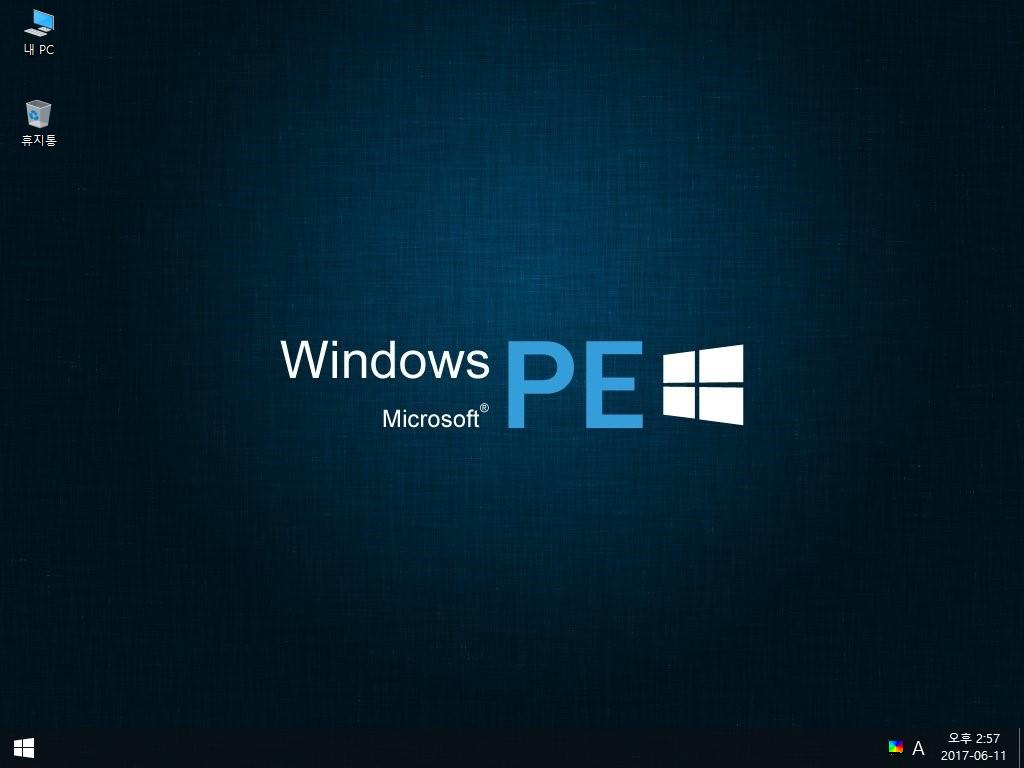
먼저 전 큰나무 님의 PE로 부팅을 합니다 볼때마다 제 마음을 빼앗아 가는 초기화면 너무 멋지죠^^*
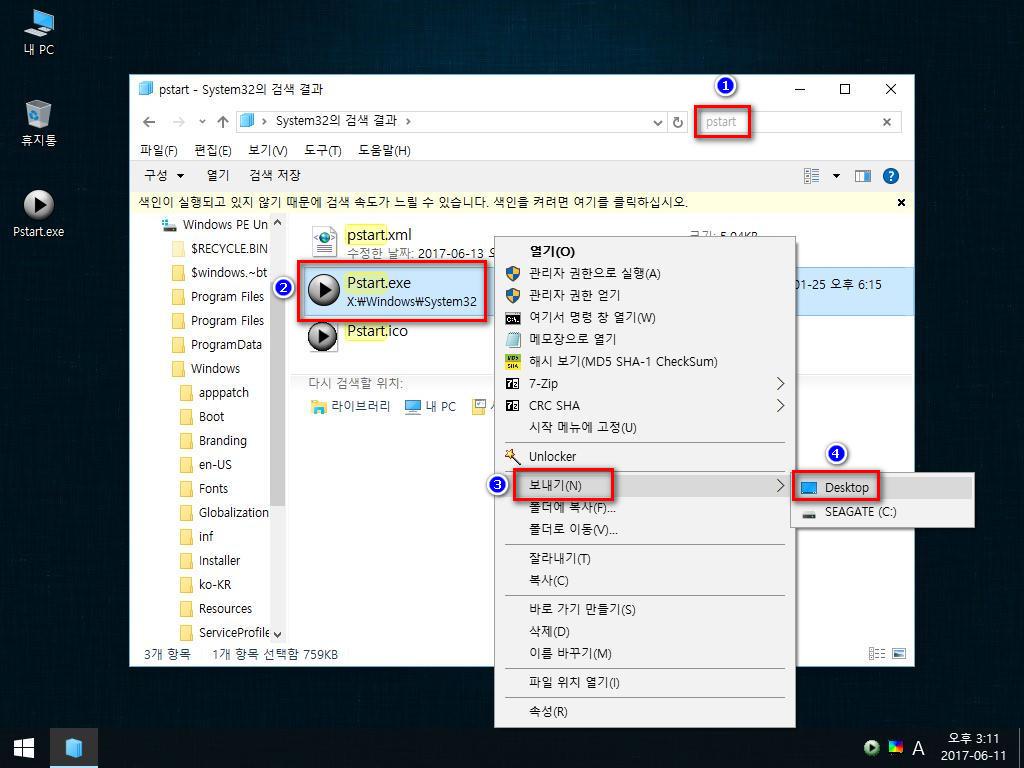
자 그럼 우선 본 작업을 하기위한 사전 준비 작업으로 X:\Windows\System32\ 경로로 들어 갑니다
1번 : 검색창에 Pstart 를 타자하고 2번 파일을 마우스 좌클릭 으로 선택후 우클릭 메뉴로 들어가서
3번 보내기 클릭 4번 Desktop선택 합니다
정리 해보면 Pstart.exe 파일을 바로가기 파일로 만들어 바탕화면 으로 보내는 작업 입니다
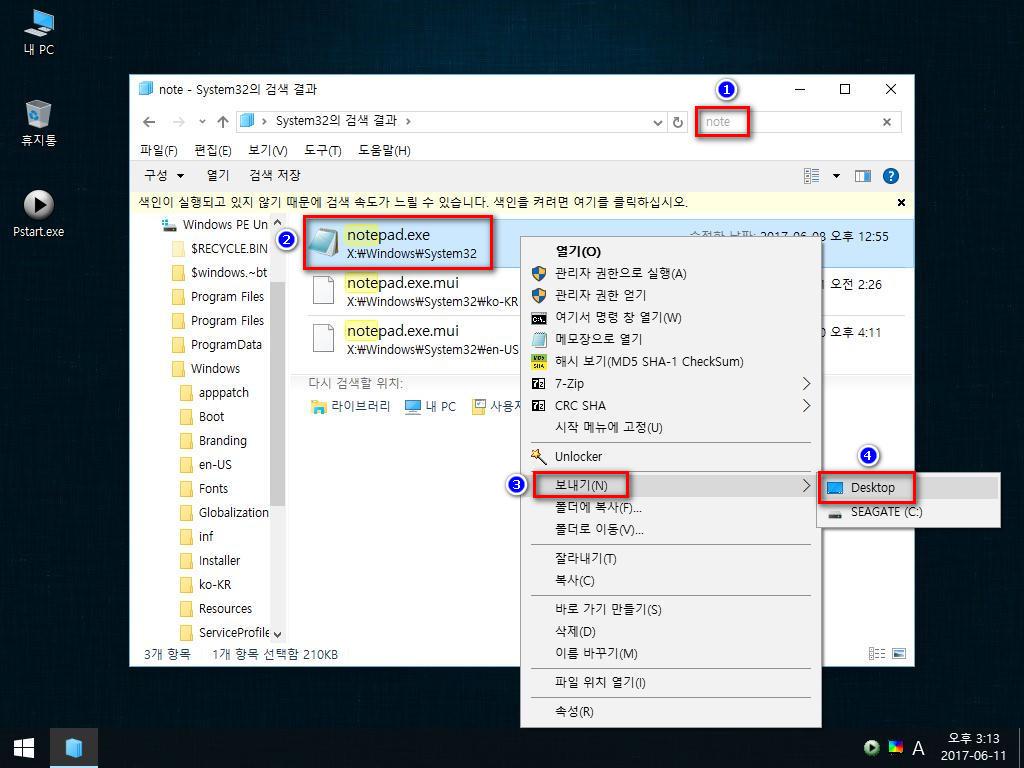
두번째도 동일한 작업 입니다 notepad.exe를 바로가기 파일로 바탕 화면에 보내기를 합니다
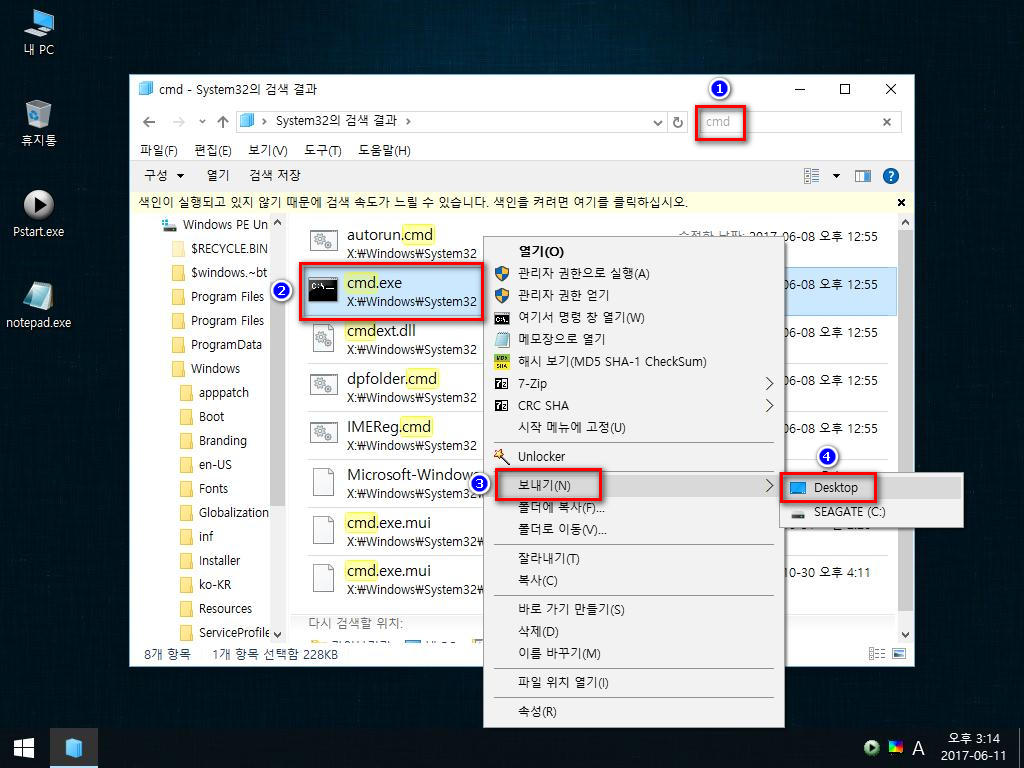
cmd.exe 파일도 동일하게 검색창 에서 검색후 바탕 화면에 바로가기 파일을 생성 합니다
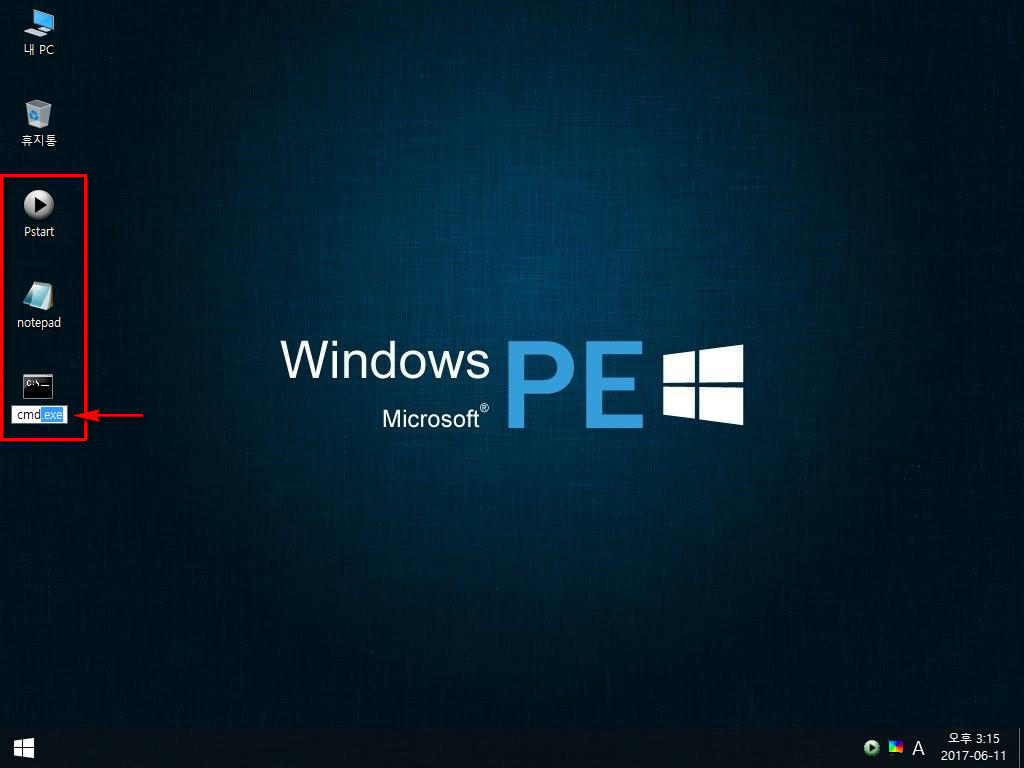
바탕 화면에 생성된 바로가기 파일의 이름을 깔끔하게 .exe를 지워 이름을 고쳐 줍니다
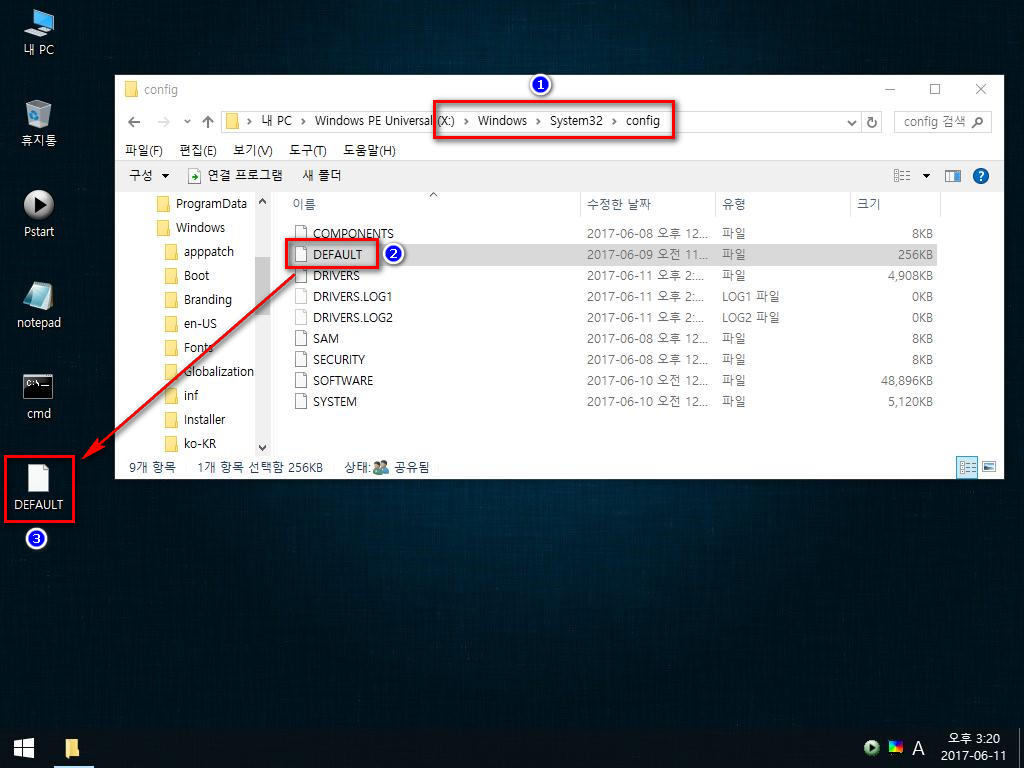
1번의 경로에 있는 DEFAULT 파일을 복사하여 바탕 화면에 붙여넣기 합니다
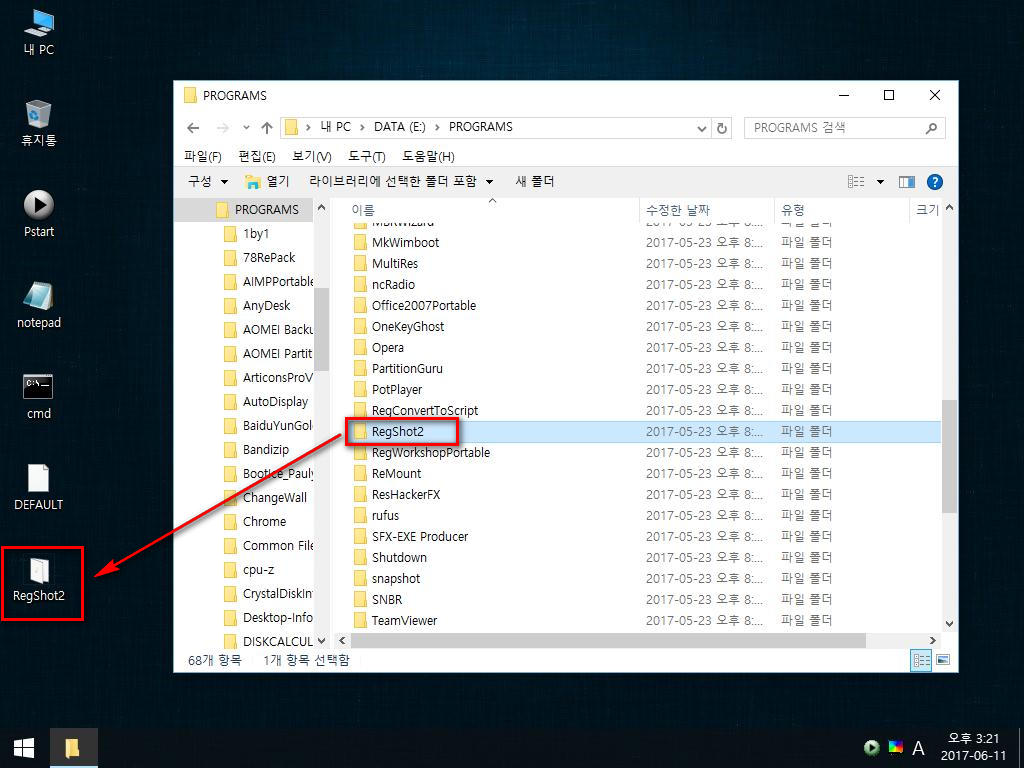
본인이 가지고 있는 외부 포터블 중에 RegShot2 을 폴더째로 복사하여 바탕 화면으로 복사하여 준비합니다
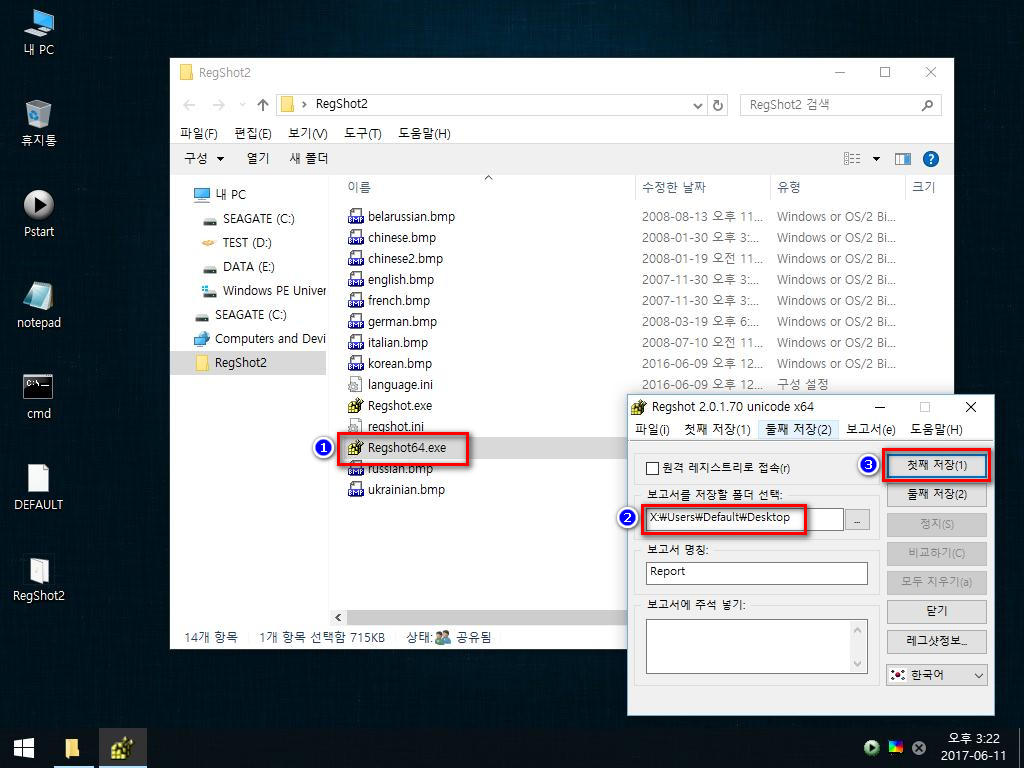
자 이제 모든 준비를 마치고 작업 표시줄에 아이콘 추가하기 작업을 시작 하겠습니다
1번 준비한 Regshot을 실행하고
2번 보고서를 저장할 폴더를 표시한 부분의 경로로(바탕화면)하고
3번 첫째 저장(1) 을 눌러 줍니다
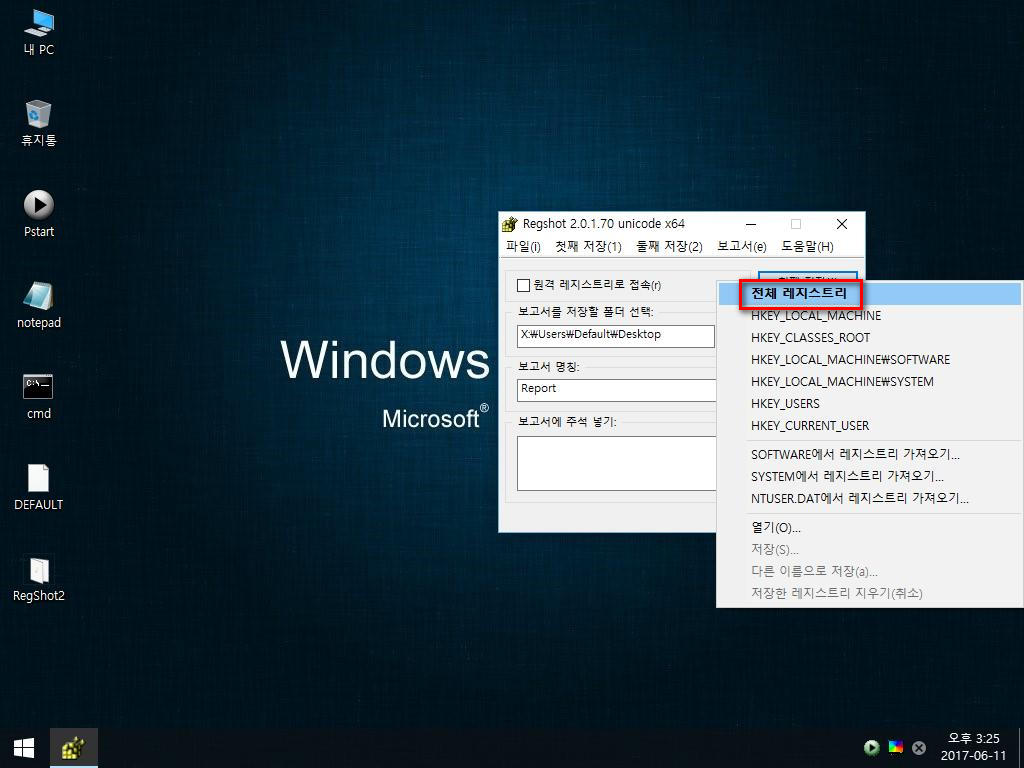
그 다음 "전체 레지스트리" 항목을 눌러 줍니다
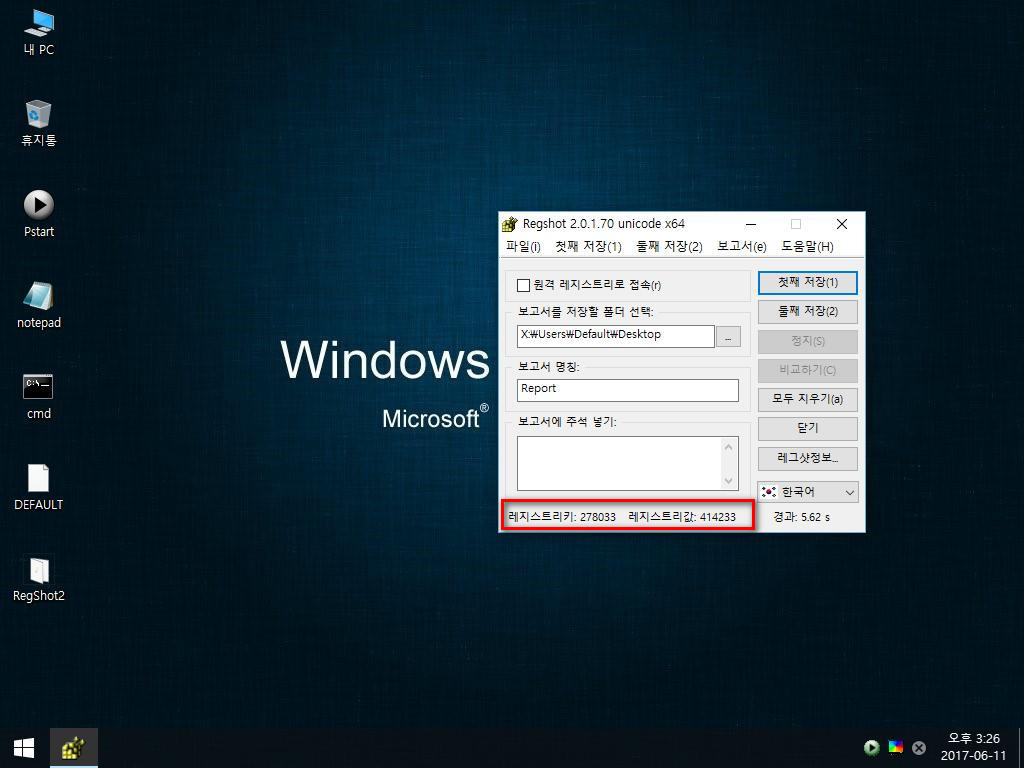
레지스트리 키와 값이 모두 읽어 들일때 까지 기다려 줍니다
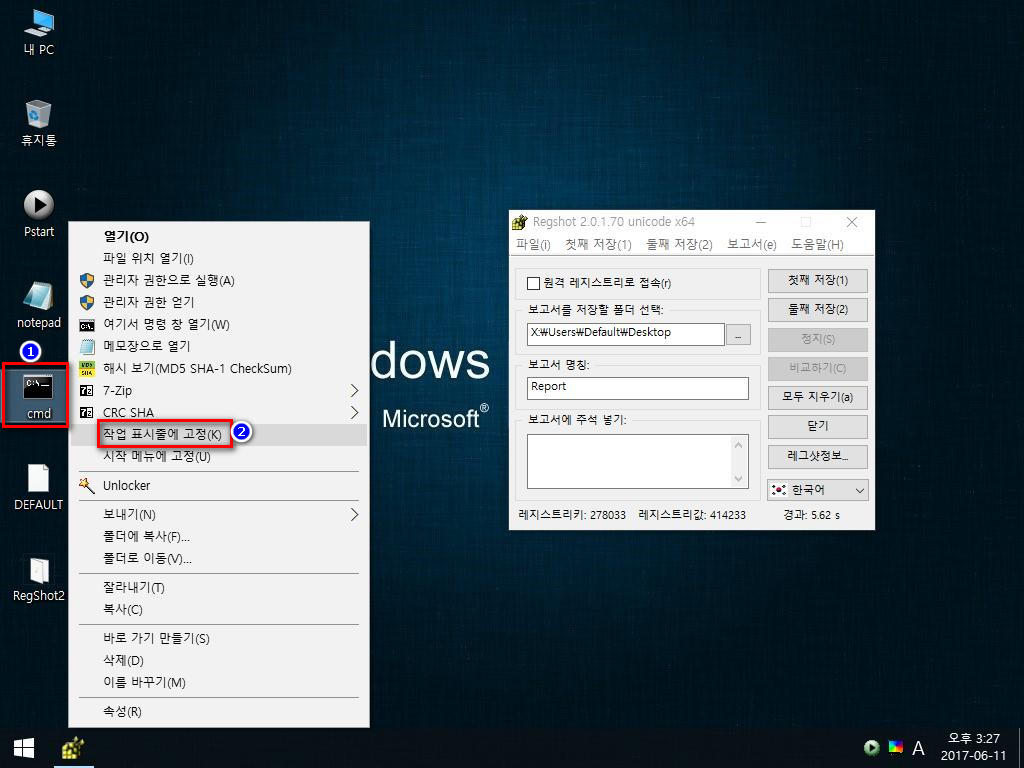
키와 값의 카운터가 멈추면 작업 표시줄 등록 작업을 합니다
1번 CMD 바로가기 파일을 선택 우클릭후
2번 단축기 "K"를 눌러 줍니다 [작업 표시줄에 고정]
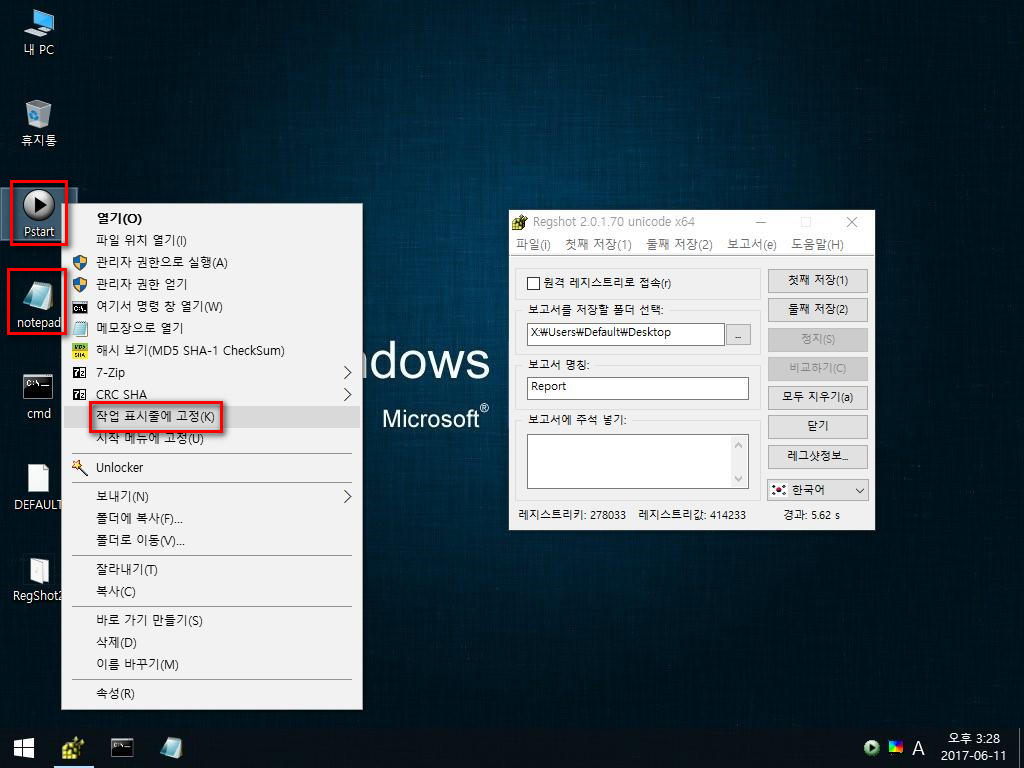
그 다음 notepad 와 Pstart 도 같은 방법으로 등록을 하여 줍니다
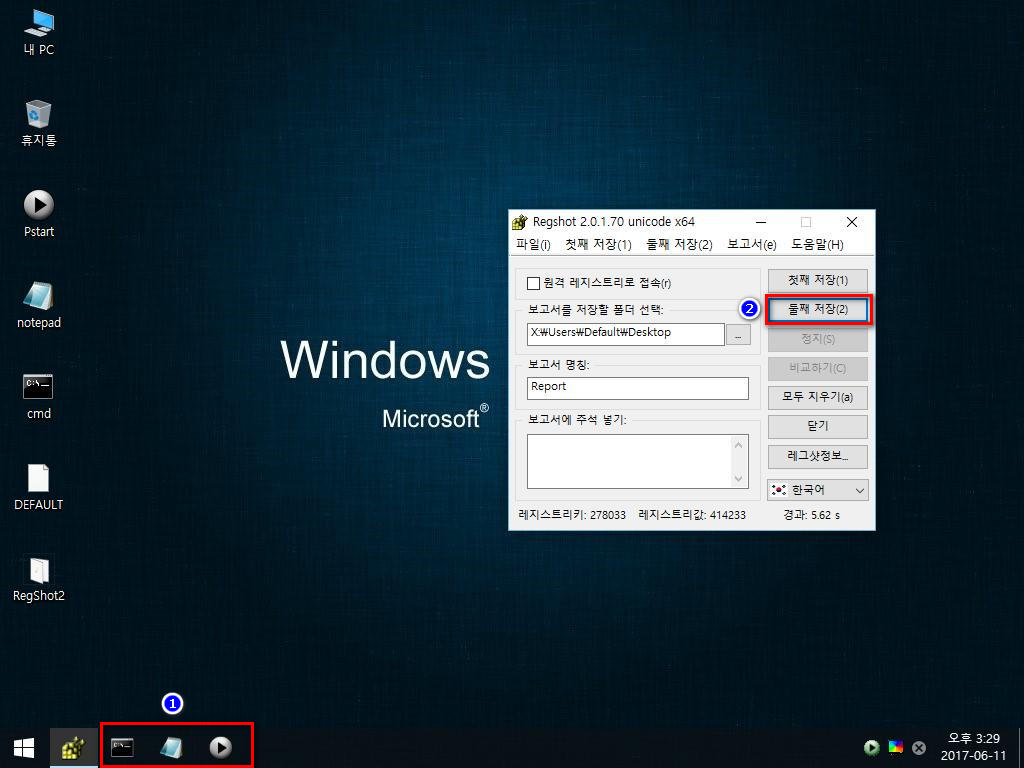
1번의 표시처럼 세가지 모두 등록이 완료 된것을 확인한후 Regshot 의 2번 "둘째 저장(2)"를 눌러 줍니다
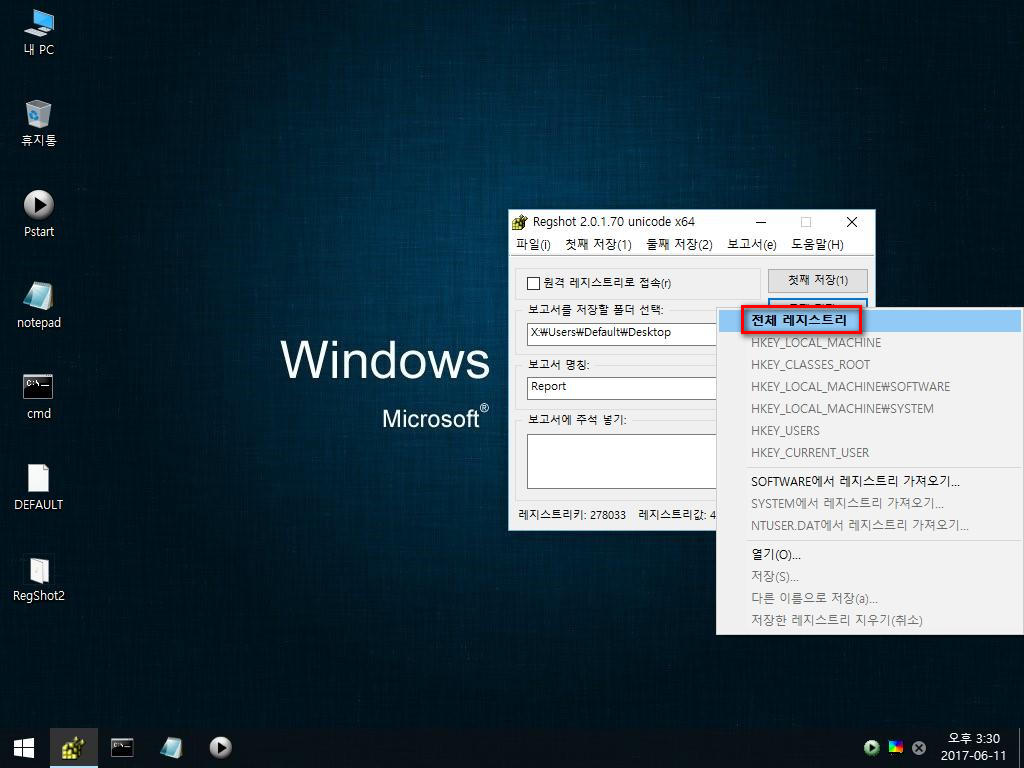
역시 "전체 레지스트리" 항목을 눌러줍니다
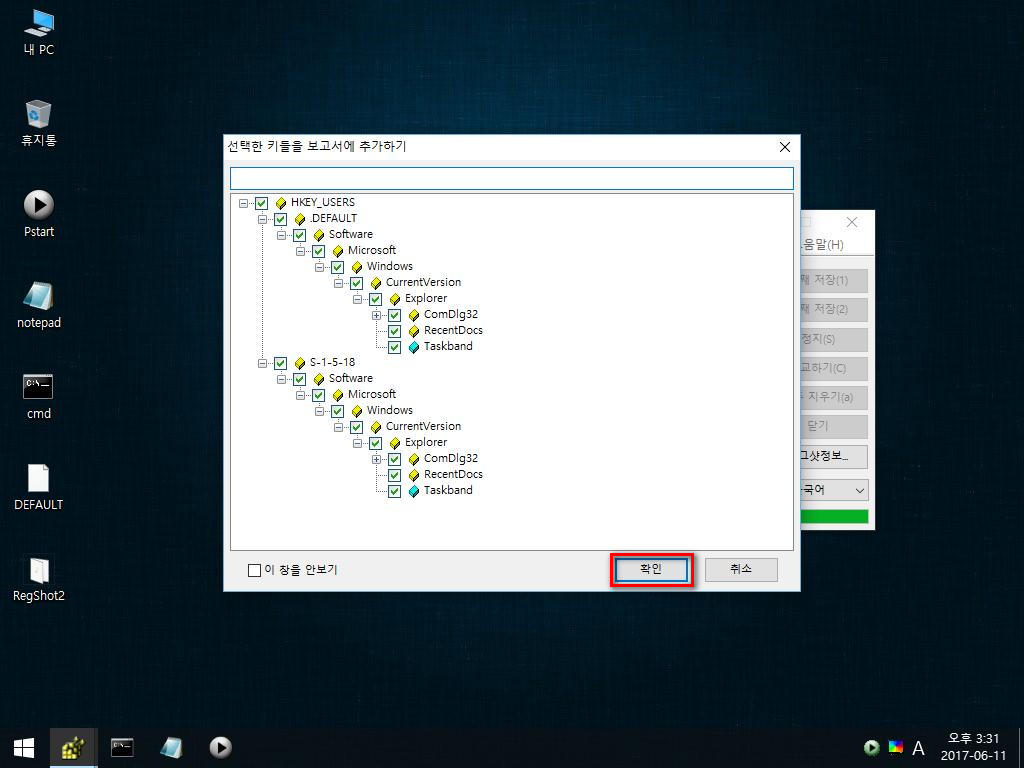
변화된 키값 항목 창이 나오면 확인을 눌러줍니다
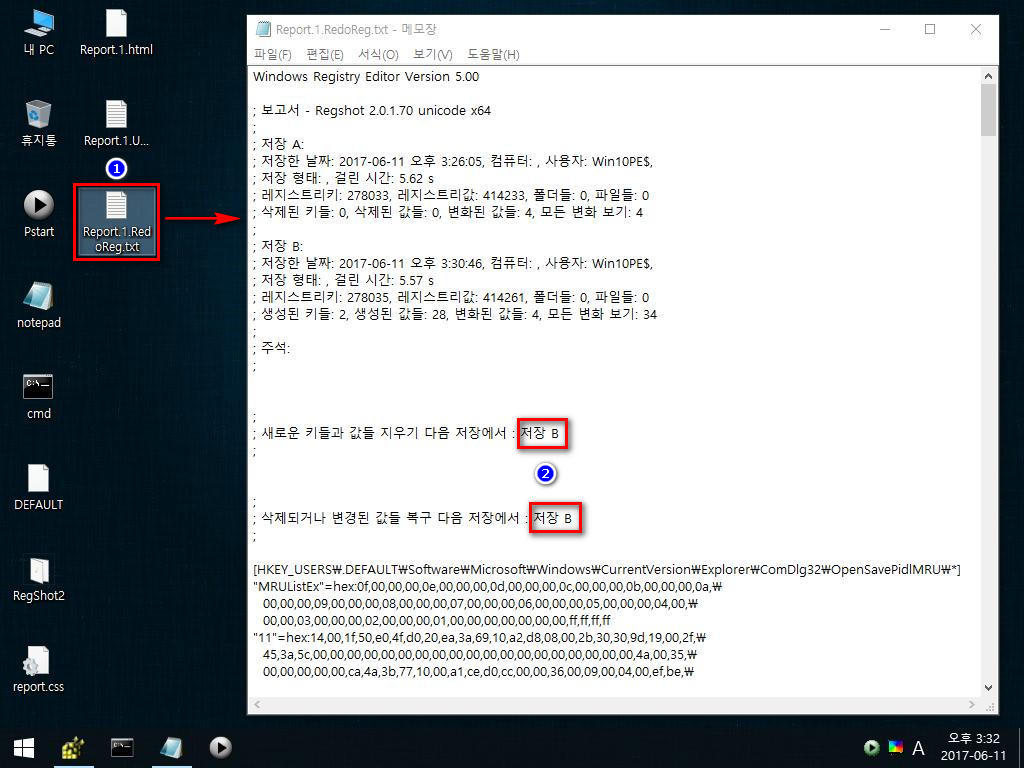
바탕 화면에 생성된 보고서 Report.1.UndoReg.txt 와 Report.1.RedoReg.txt 란 두개의 파일중에 UndoReg는 레지값이 변화 되기전의 파일이고 RedoReg.txt 파일은 레지값이 변화된 후의 파일 이더군요 레지값이 변화된 후의 파일을 사용 하겠습니다 두번째 저장된 파일인 Report.1.RedoReg.txt 파일을 메모장으로 불러와서 2번으로 표시된 부분에 "B"로 되어 있는지 확인을 합니다 "A" 는 첫번째 파일에 저장이 되어 있습니다
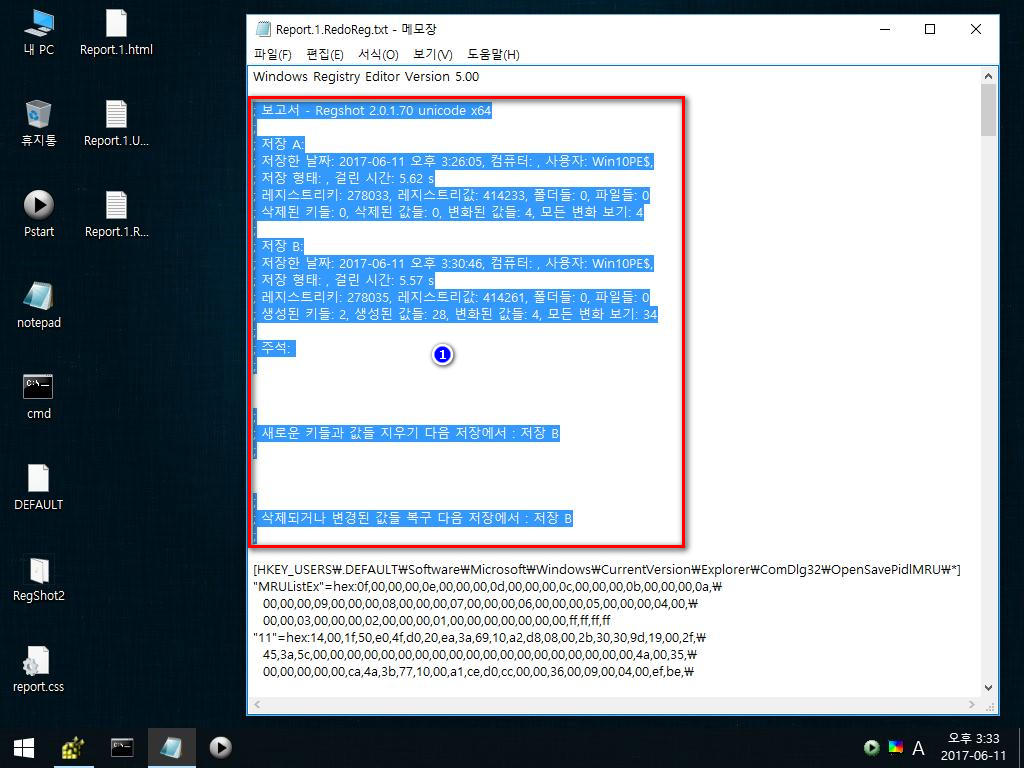
Report.1.RedoReg.txt 파일의 첫부분의 불필요한 1번의 내용을 삭제하여 주었습니다
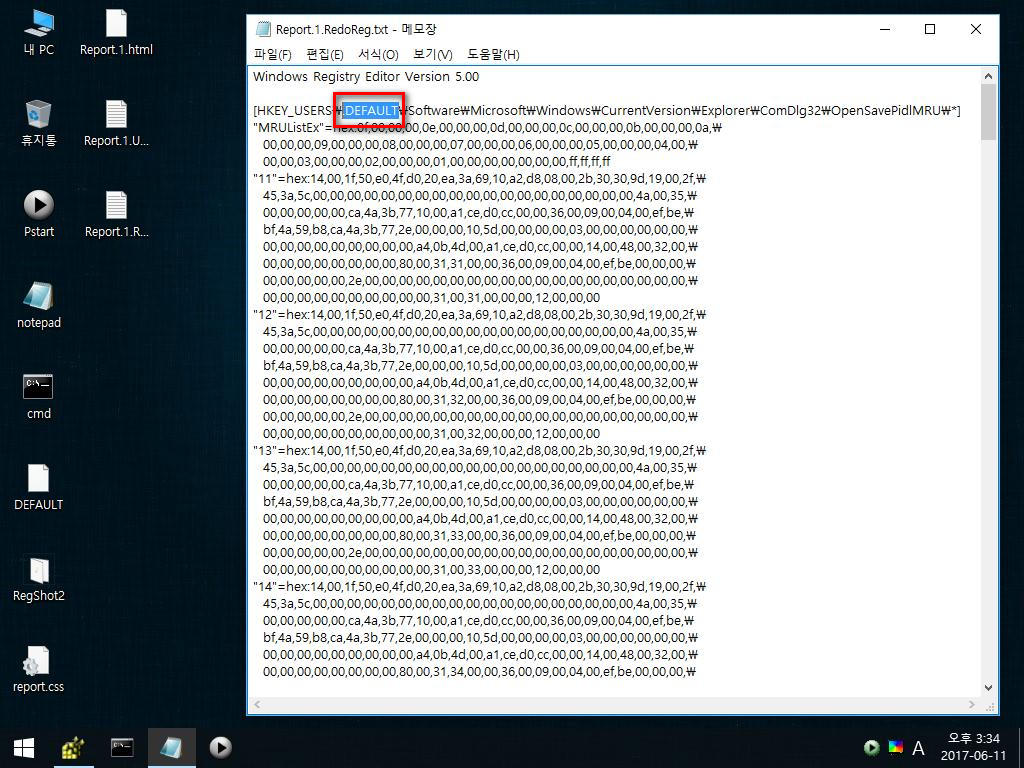
불필요한 부분의 삭제가 끝나면 위와 같은 모양이 되는데 레지스트리 경로중에 .DEFAULT 란 부분을 드레그 후 복사해 줍니다 글자앞에 쩜 까지 주의해서 선택 해주었습니다
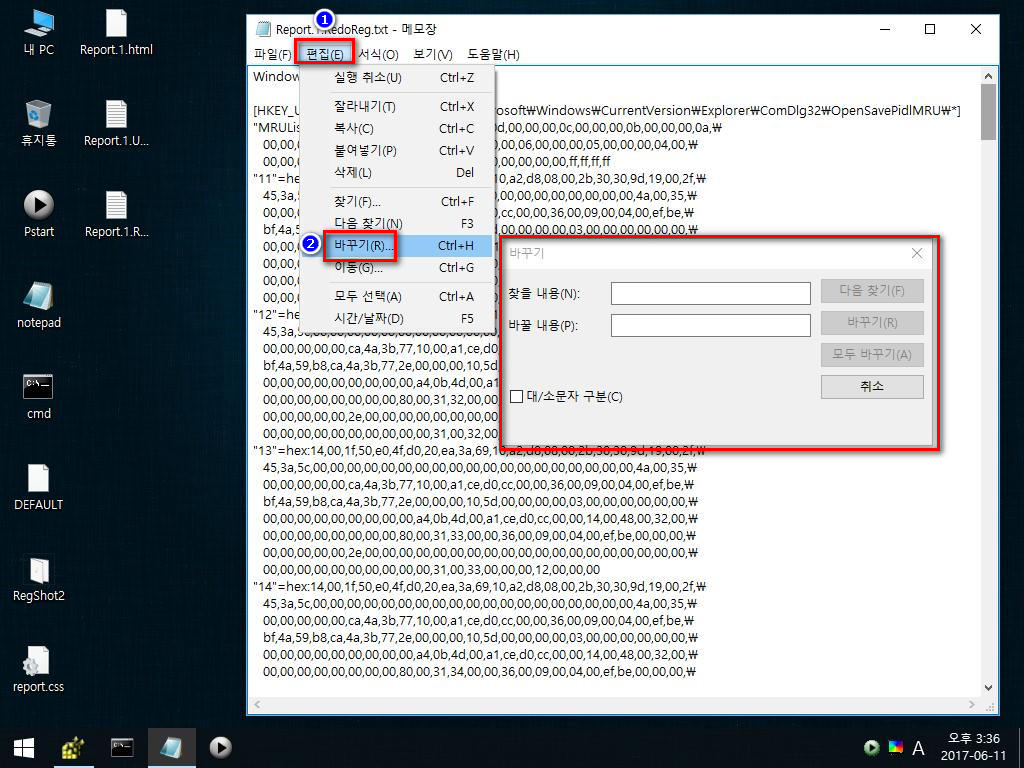
1번 편집
2번 바꾸기

1번 .DEFAULT 복사후
2번 붙여넣기
3번 하이브 로드시 사용할 키 이름을 적어 줍니다 디볼트의 약자로 저는 "D" 라고 적어 주었습니다
4번 모두 바꾸기
위 작업을 정리 해보면 .DEFAULT를 모두 D 로 바꿔주는 작업 입니다
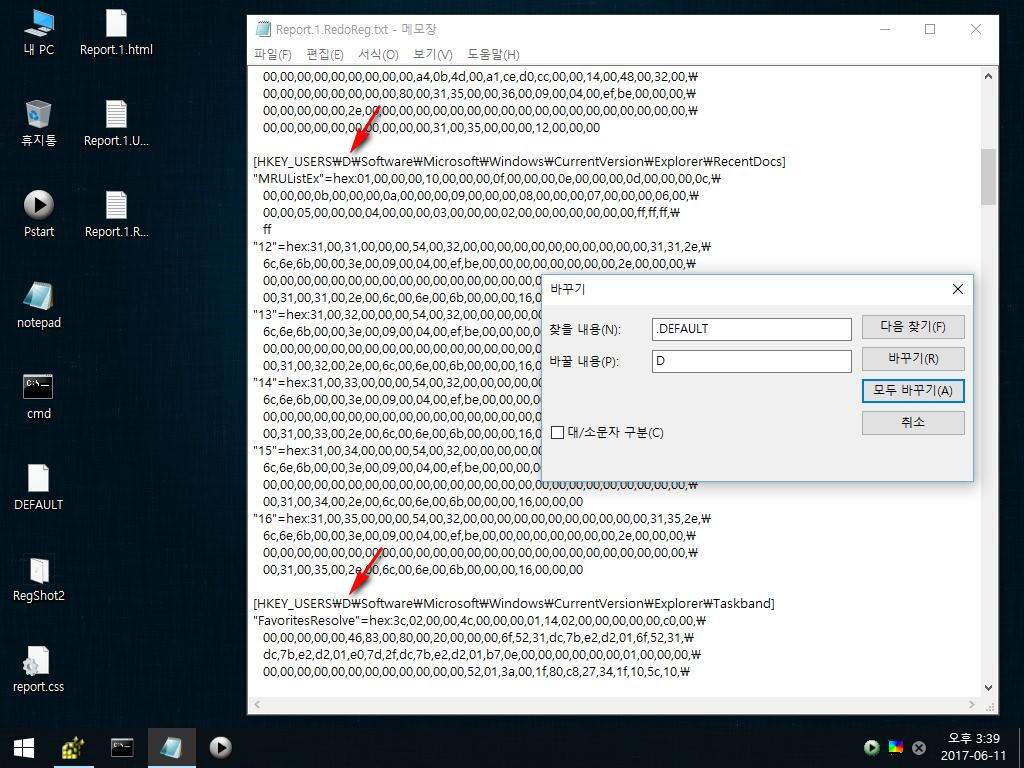
.DEFAULT 가 있던 부분이 모두 화살표로 표시된 부분처럼 D로 모두 치한되어 있습니다
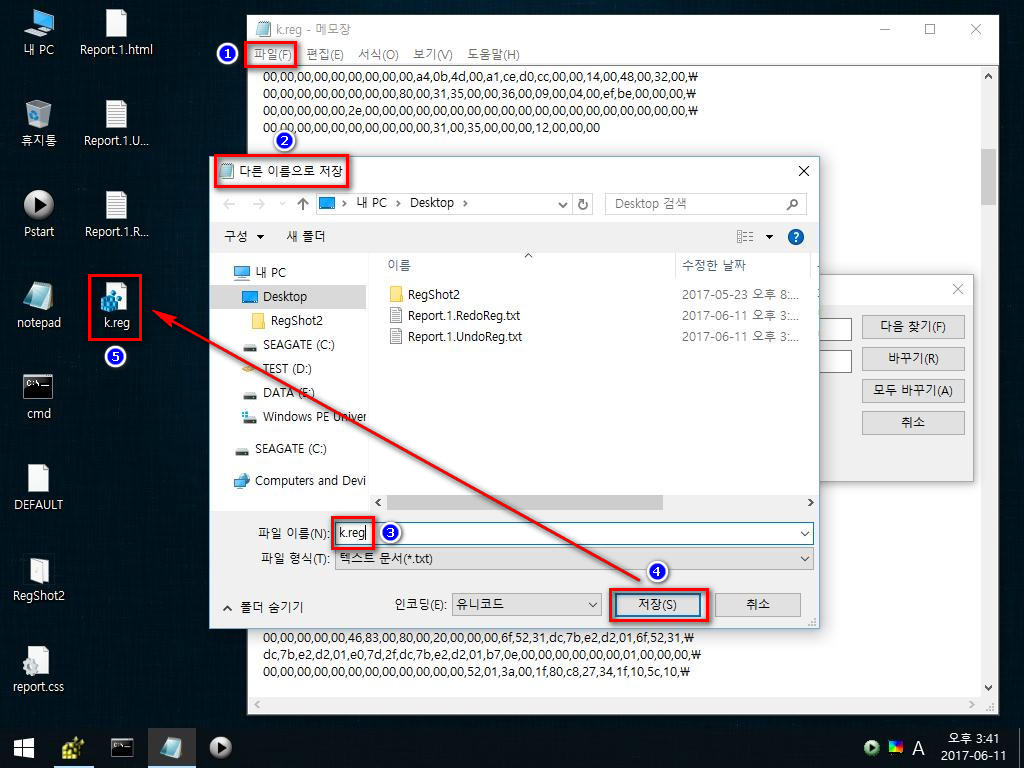
이제 Reg파일로 저장을 하여 줍니다
1번 파일 선택
2번 다른 이름으로 저장 선택
3번 저장할 Reg이름을 아무거나 적어줍니다 확장자는 꼭 Reg로 하여야 겠지요
4번 바탕화면에 저장
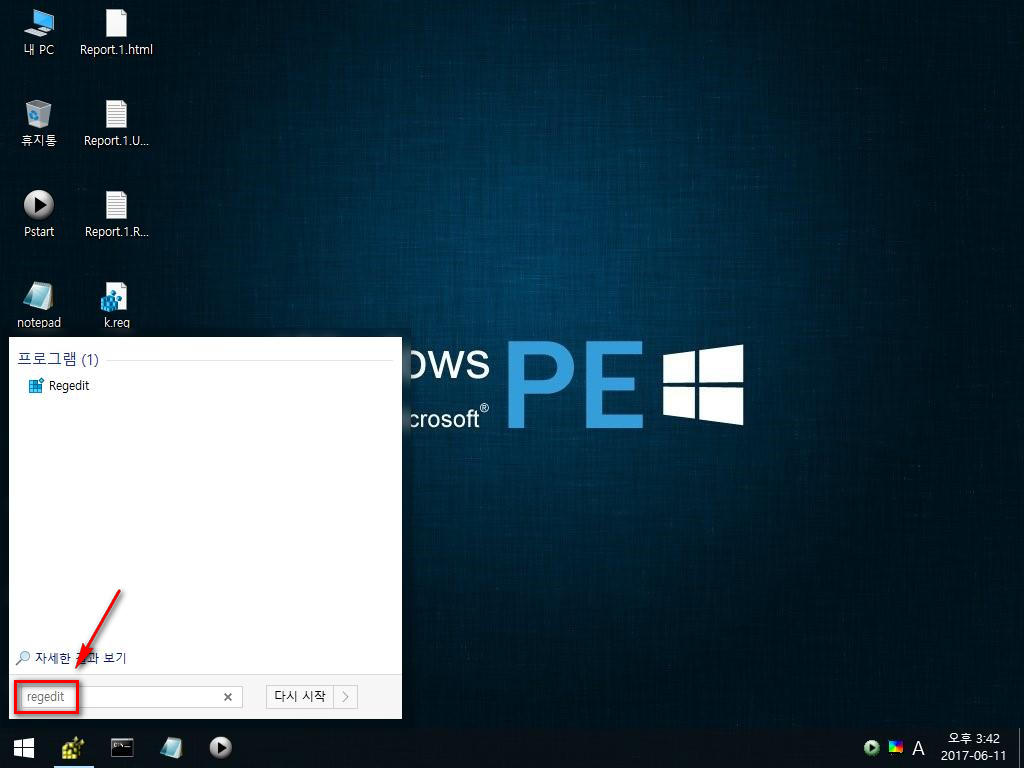
아래 시작 프로그램의 실행 창에서 regedit를 타자하고 엔터 합니다
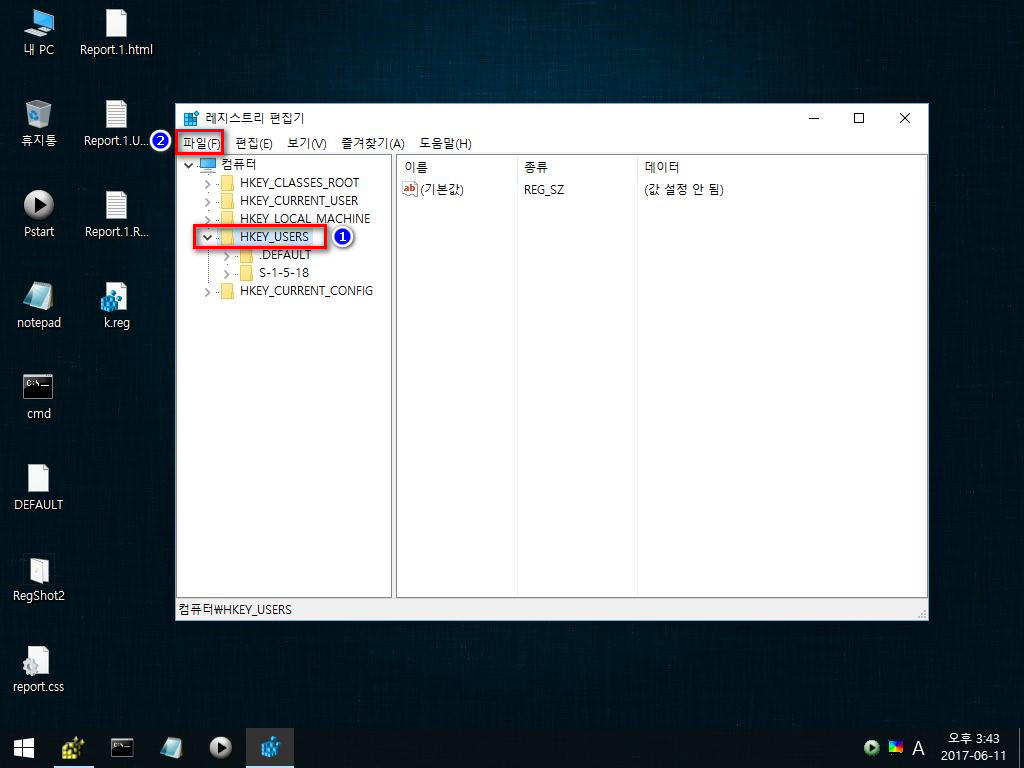
레지스트리 편집기 창이 뜨면
1번 HKEY_USERS 부분의 체크를 클릭하여 아래로 열어 줍니다
2번 파일을 선택합니다
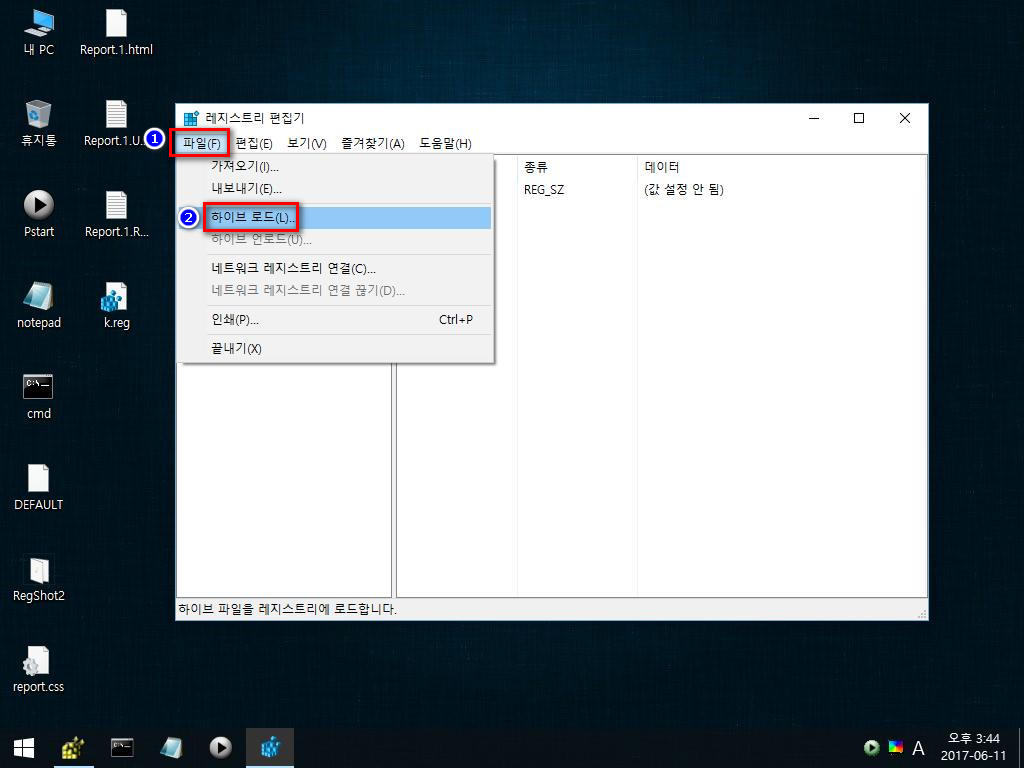
1번 파일을 선택후
2번 "하이브 로드" 를 클릭 합니다
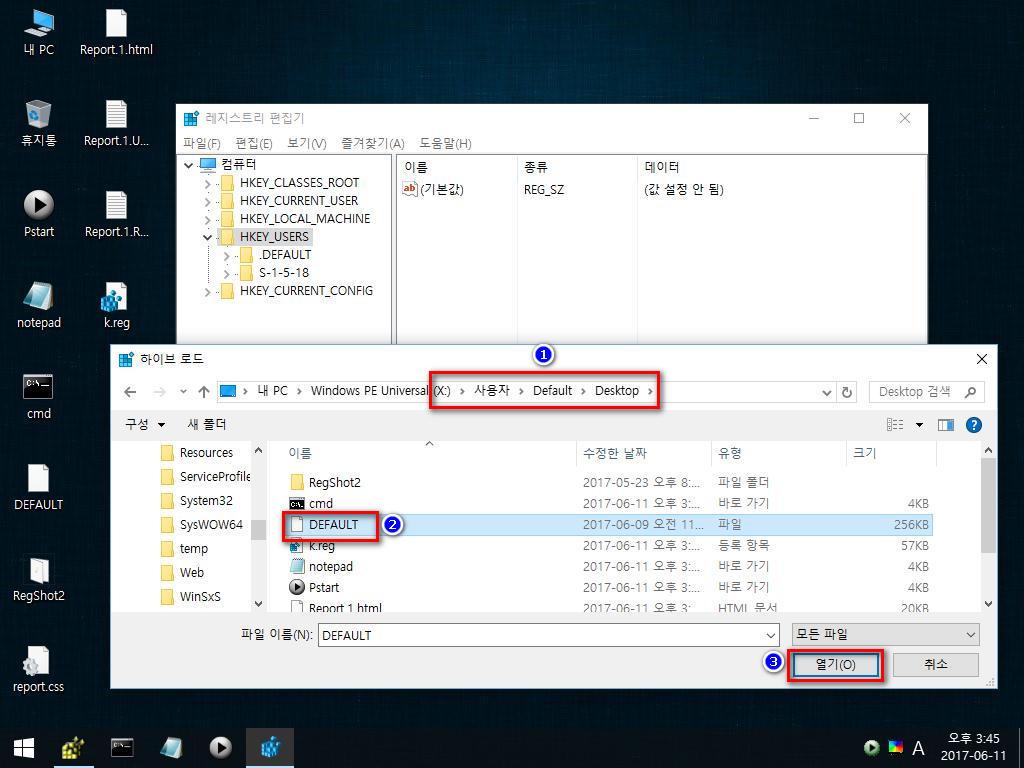
하이브 로드 팝업창이 뜨면
1번의 경로(바탕화면) 에 복사해 두었던
2번 DEFAULT 파일을 선택후
3번 열기 클릭
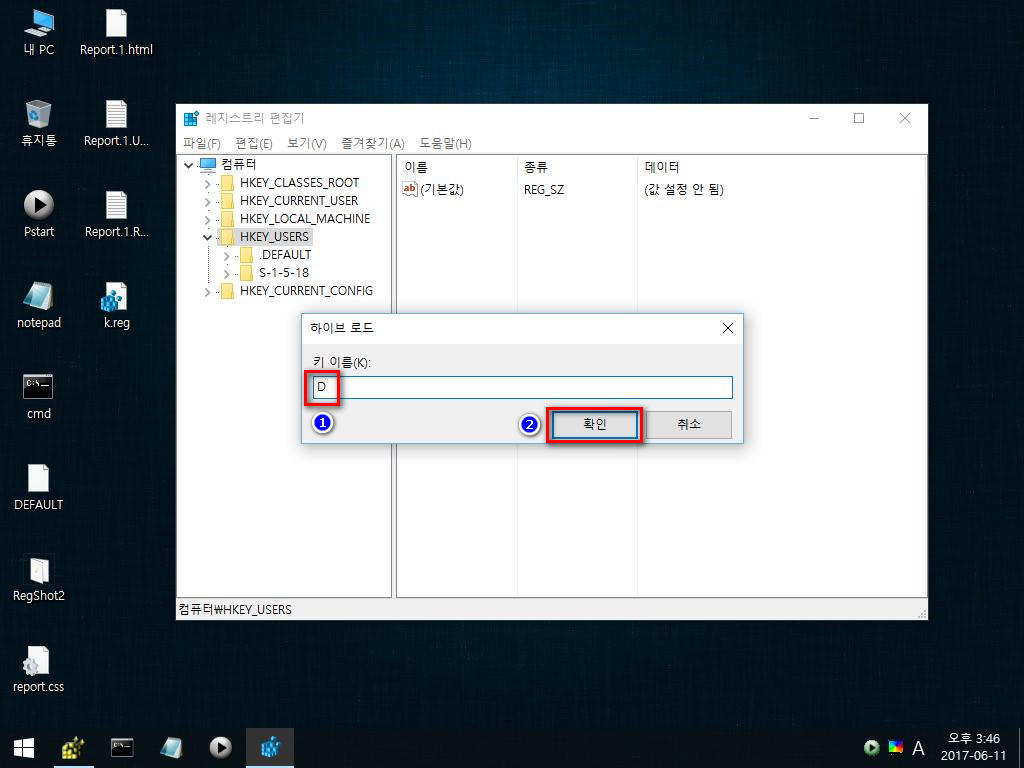
열기 클릭후
1번 키 이름은 조금전에 .DEFAULT 부분을 D로 바꾸어 주었으므로 "D"로 적어줍니다
2번 확인
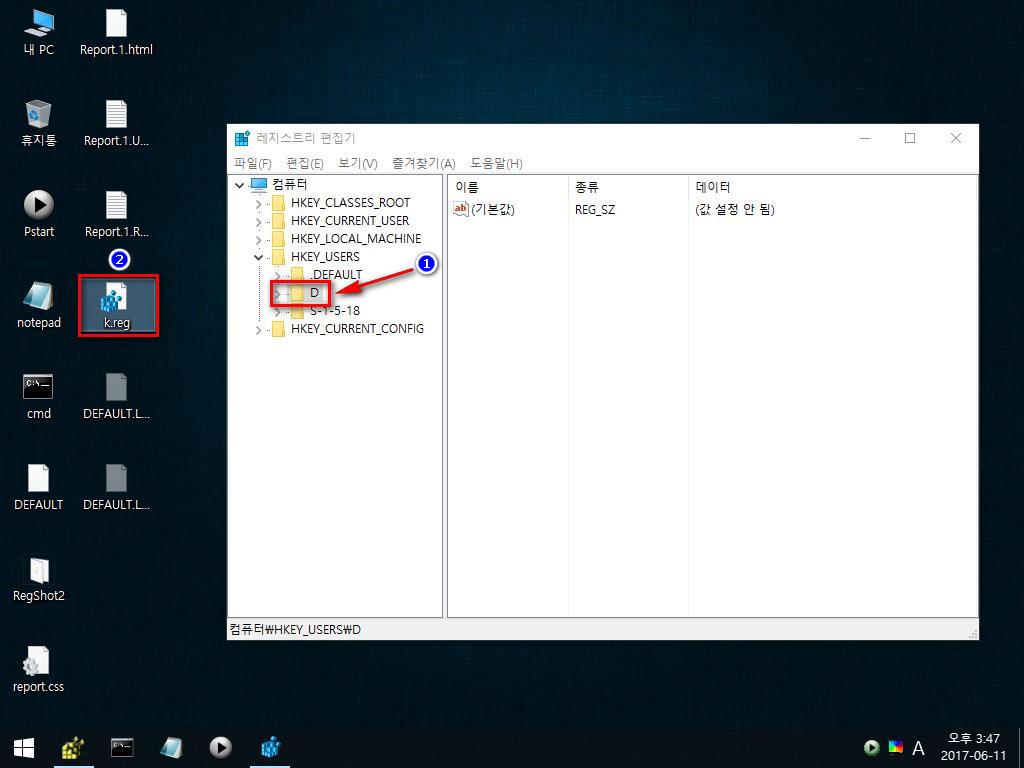
1번처럼 HKEY_USERS 경로 아래로 D폴더가 생성되어 있슴을 확인할수 있습니다
2번 저장해둔 Reg파일을 더블 클릭하여 적용해 줍니다
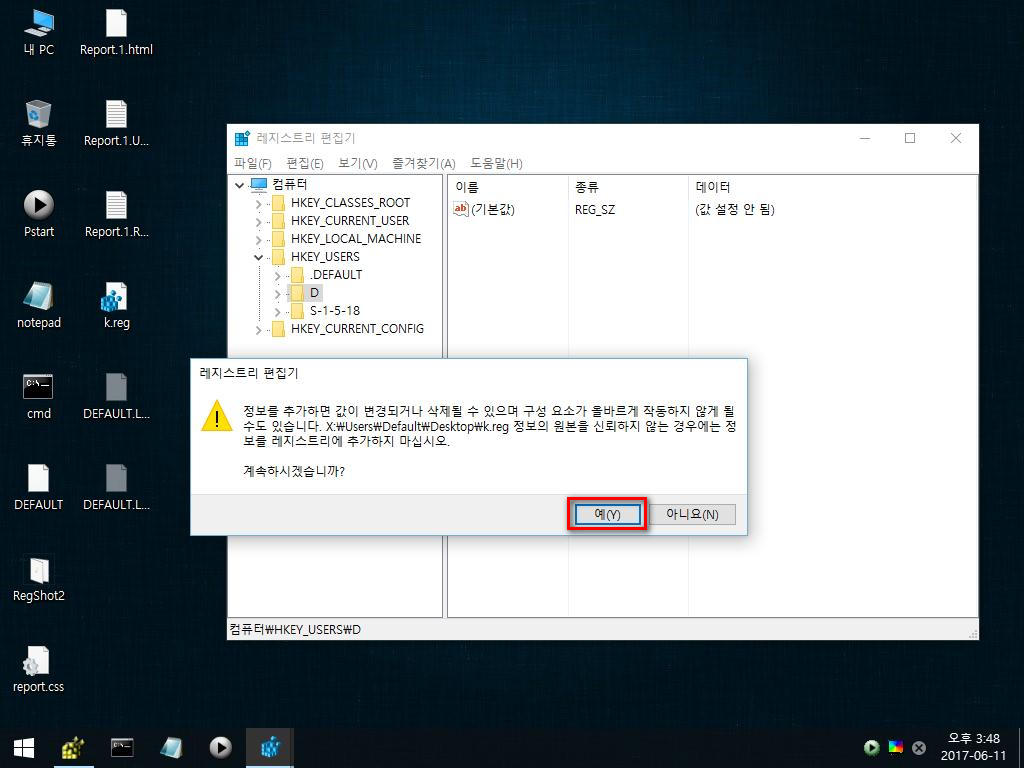
정보를 추가 할것이냐고 물어오면 "예"를 선택하여 줍니다
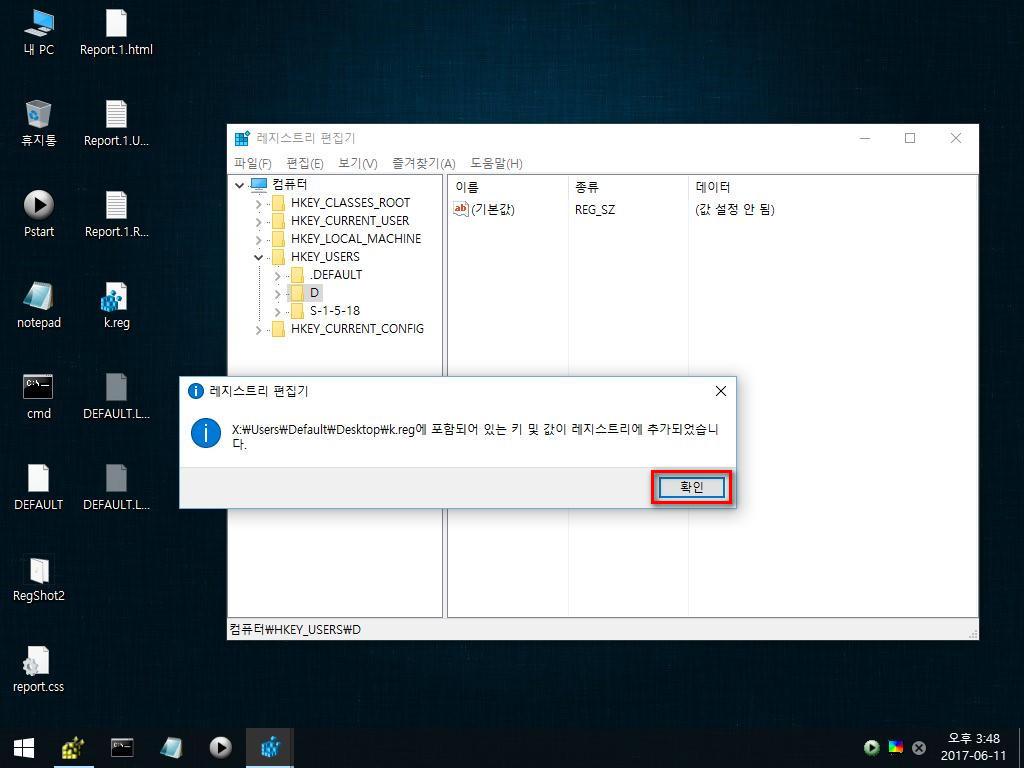
확인
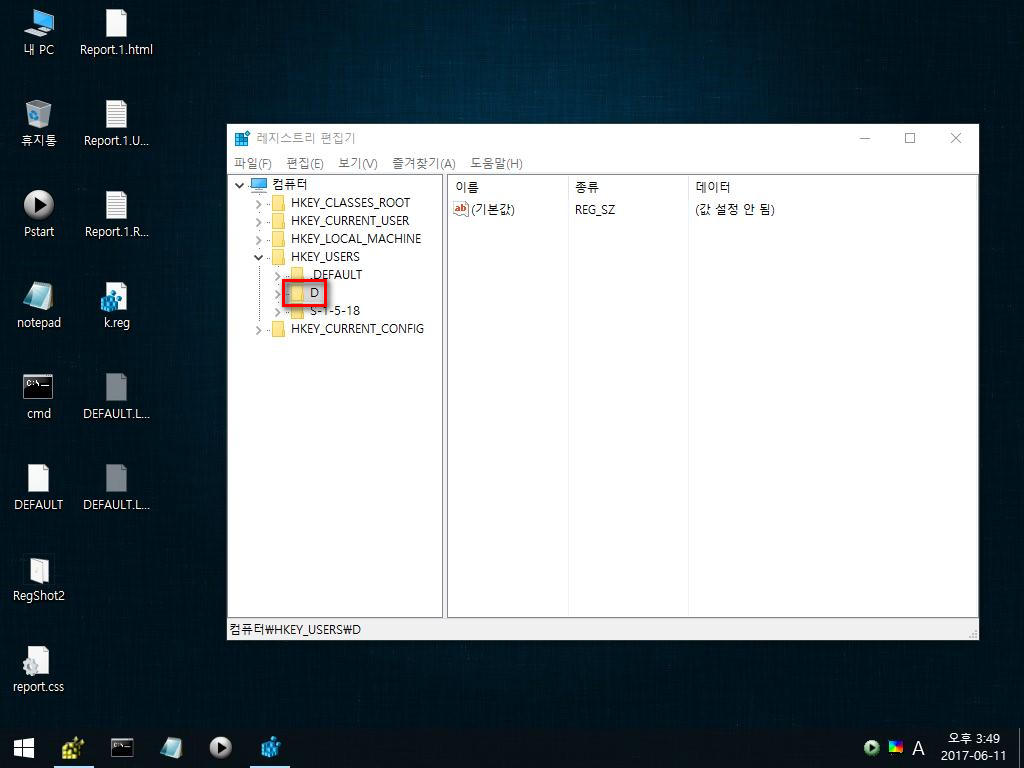
변경된 레지값을 DEFAULT에 적용을 하였으니 이제 하이브 언로드 하여줍니다 먼저 하이브 로드된 D폴더를 선택 합니다
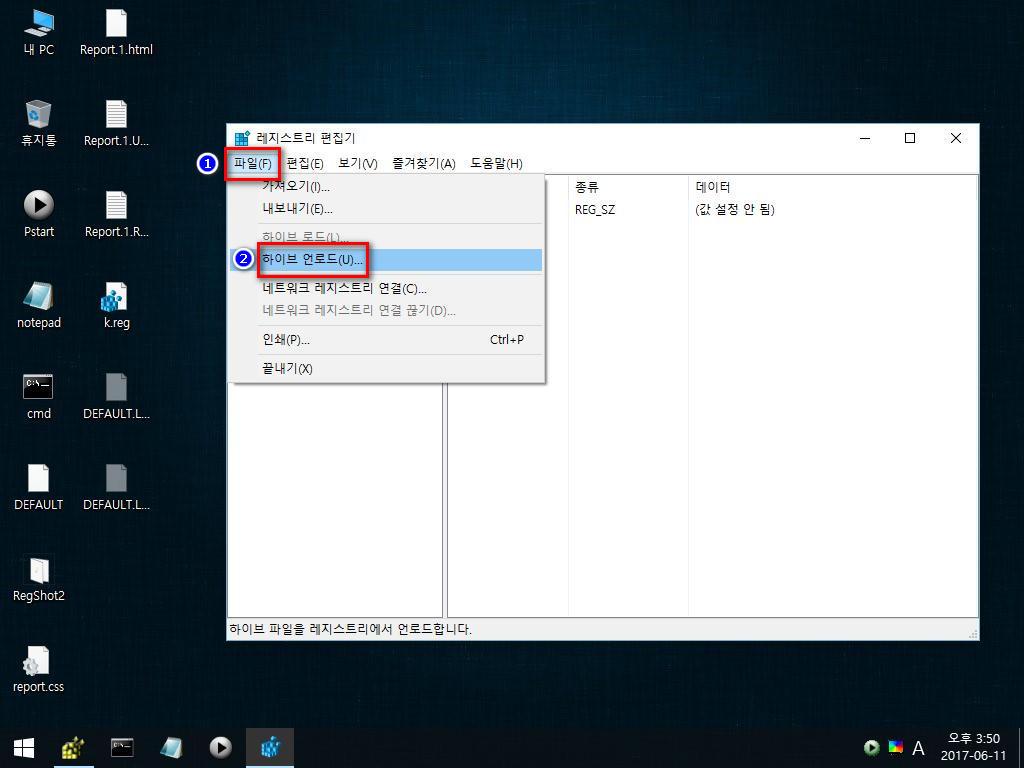
1번 파일
2번 하이브 언로드 클릭후 레지스트리 편집창을 닫아 줍니다
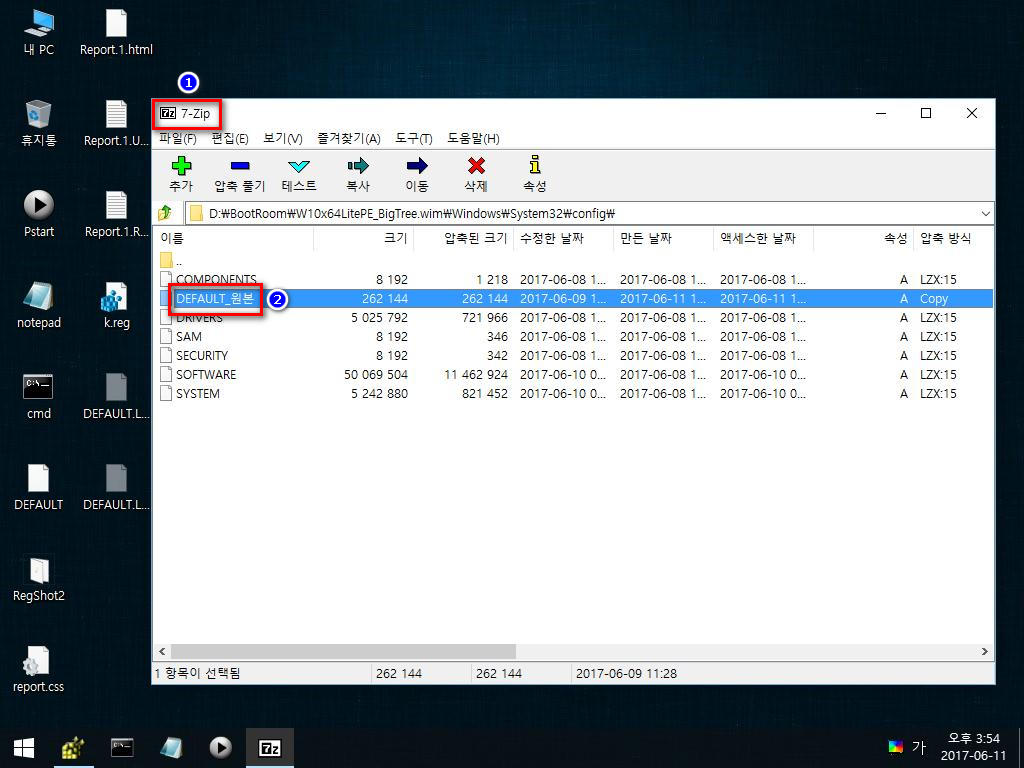
1번 Pstart를 실행후 7집을 실행하고 집앞의 큰나무 님께 받은 W10X64LitePE.wim파일의 경로로 가서 W10X64LitePE.wim
파일을 더블클릭 합니다 그러면 경로가 W10X64LitePE.wim\Windows\System32\config\ 이렇게 되는데 정리 해보면
wim 파일속의 windows 폴더속 system32폴더의 config 폴더로 가서 DEFAULT 파일의 이름뒤에 2번 "_원본" 이라고 덧붙여서
이름을 고쳐 주는것입니다 원본을 표시하는 이유는 추후 작업 표시줄에 다른 포터블을 추가시 필요하기 때문 이고 혹시나
순정 상태로 되돌아 가기위함 입니다
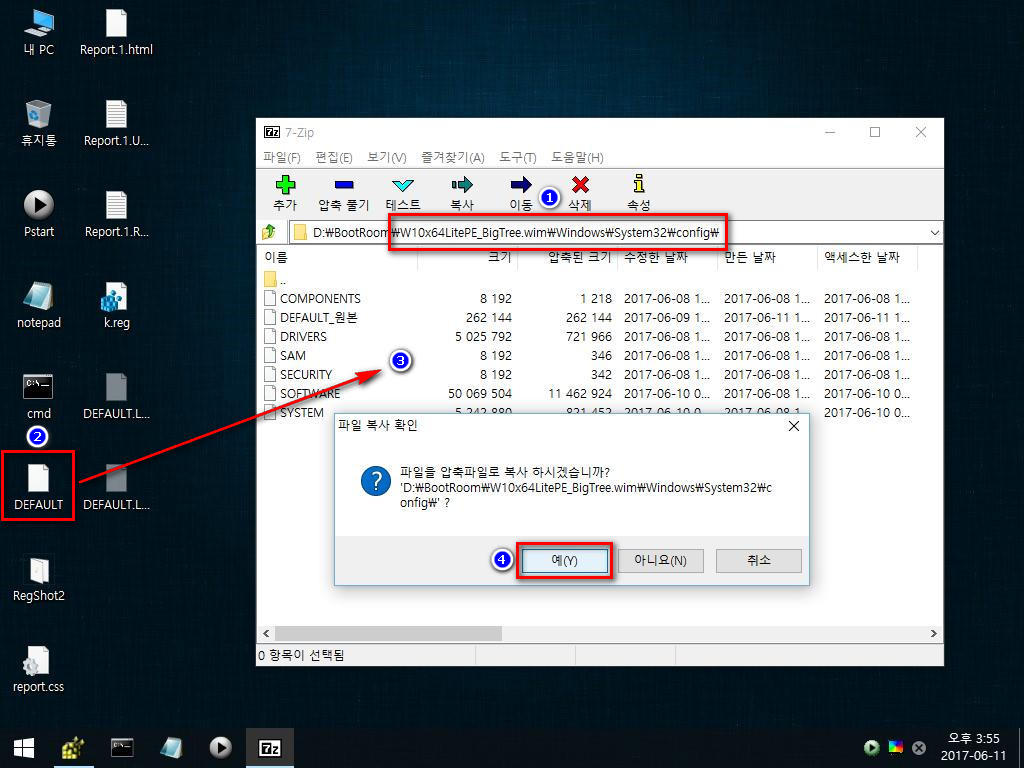
1번의 경로에
2번의 DEFAULT 파일을 마우스 좌클릭후 끌기를 하여
3번의 위치로 이동합니다
4번 예
정리 하면 바탕 화면에 작업해둔 DEFAULT파일을 7집으로 W10X64LitePE.wim 을 열고 Windows\System32\config\ 에
집어 넣는거지요 집앞의 큰나무님 작품에선 마운트 없이 7집으로 바로 작업이 가능합니다
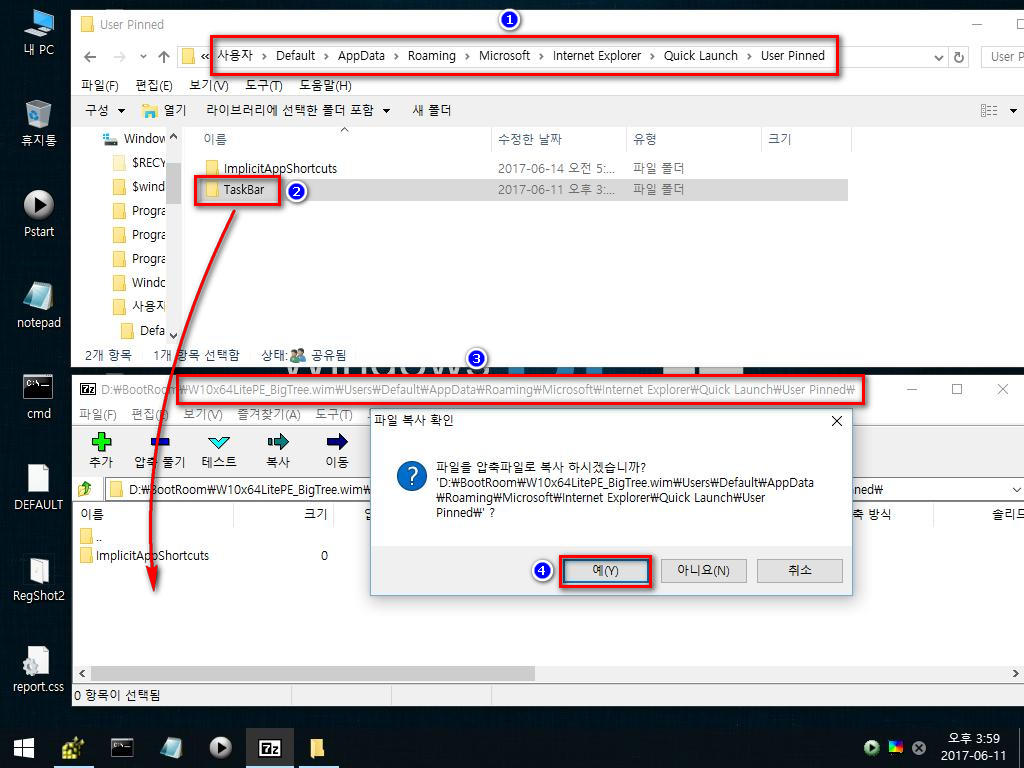
그 다음
1번의 경로 X:\사용자\Default\AppData\Roaming\Microsoft\Internet Explorer\Quick Launch\User Plnned\ 에
생성되어 있는 2번 TaskBar 폴더를 복사하여
3번의 경로 D:\BootRoom\W10X64LitePE.wim\Users\Default\AppData\Roaming\Microsoft\Internet Explorer\Quick Launch\User Plnned\ 에 마우스 좌 클릭후 끌기하여 넣어주기 합니다
4번 예 클릭
위에서 usb루트 D:\BootRoom 폴더는 개개인의 설치에 따라 달라질수 있습니다 sources 가 될수도 있고 boot-wim 폴더로 쓰시는 분들도 있아오니 참고 바랍니다
집앞의 큰나무님 께서 처음 배려해준 wim파일 이름은 W10X64LitePE.wim 이었지만 저는 W10X64LitePE_BigTree.wim 이렇게 사용 하였으므로 위의3번 경로가 저렇게 표기되어 있으니 참고해 주십시요
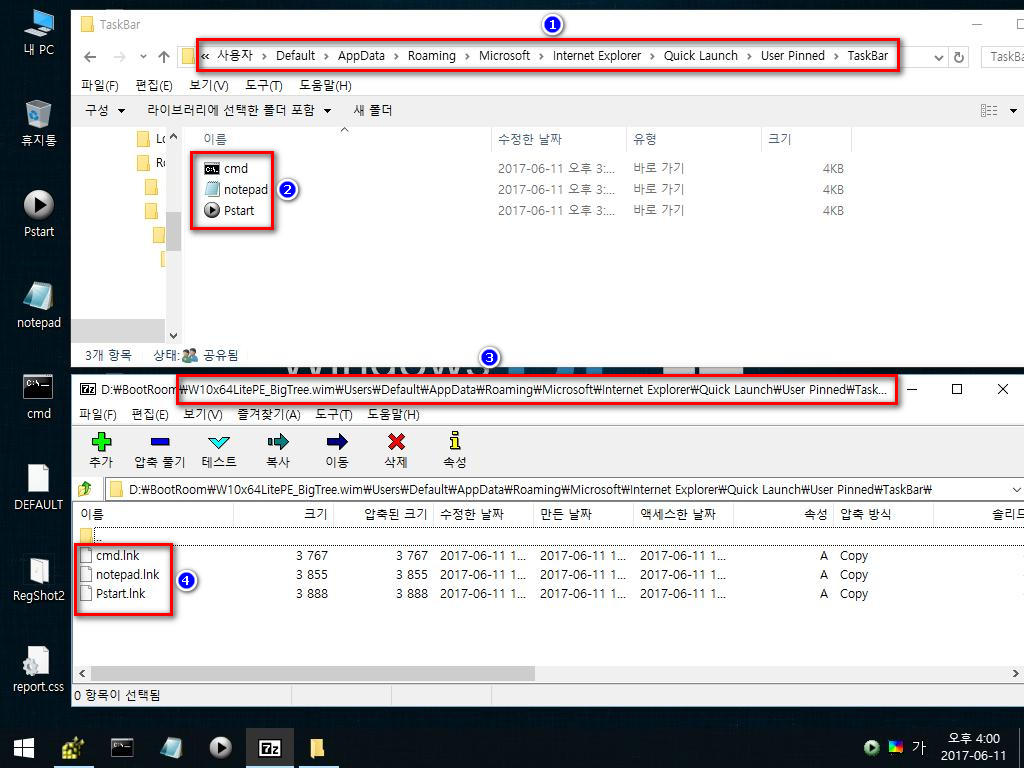
X:\사용자\Default\AppData\Roaming\Microsoft\Internet Explorer\Quick Launch\User Plnned\TaskBar\ 경로의 파일을 확인해 봅니다
1번의 경로에 2번 생성된 바로가기 아이콘 확인
3번의 경로에 4번 복사된 바로가기 아이콘 확인후 재부팅
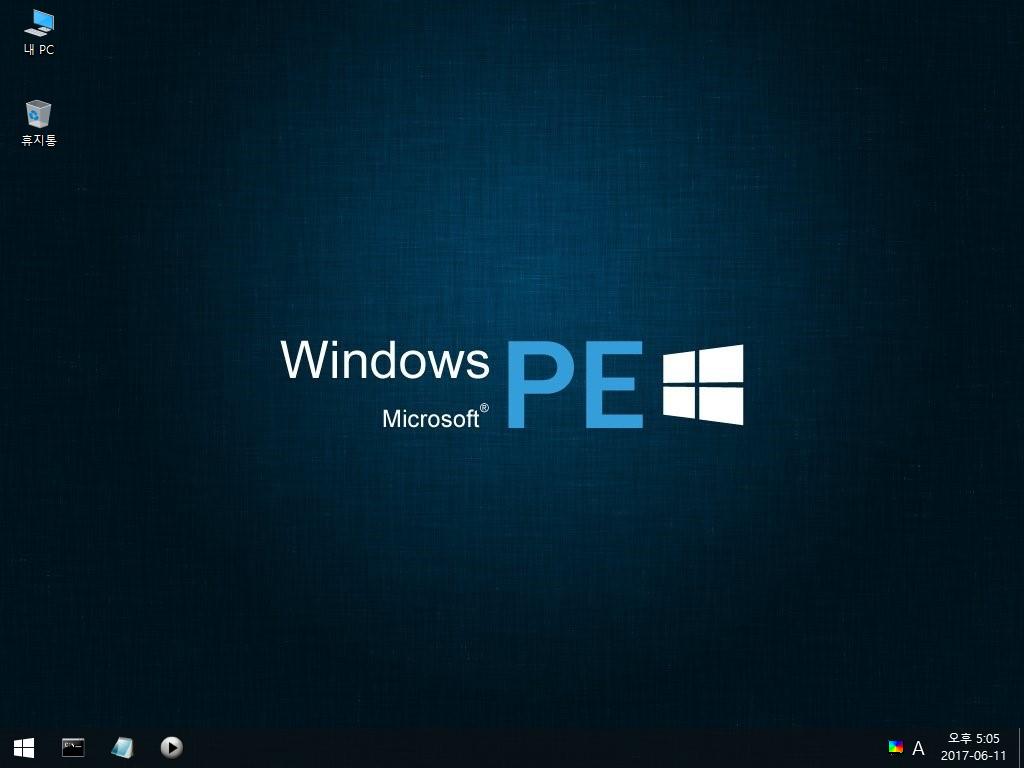
재부팅 후에 작업 표시줄에 등록이 되어 있는 아이콘을 확인 할수 있습니다
하드를 사타 포트에 물려서 PE로 부팅시 빠른 작업이 가능 합니다 그리고 usb로 부팅 후에도 위 작업처럼 모두 가능합니다
입문자가 시도해본 작업이 집앞의 큰나무 님께 결래가 되지 않았으면 합니다 원래 배려 받으신 순정은 그대로 간직 하시고
복제후 작업을 해보시기 바랍니다 비록 입문자의 어설픈 아이콘 추가하기 작업 이었지만 요청주신 분께 작은 도움 이라도
되시길 바라는 마음에서 제가 사부님들께 배우고 익힌 것을 표현해 보았습니다 이렇게 쓸수 있도록 도움을 주신 사부님들께
머리숙여 감사 드리고요 허접한 포스팅 양해 바랍니다 휴일 남은 시간도 편안하신 저녁 시간으로 이어 가시길 바라옵니다.
입문자가 배웠던 adda 사부님 레지강좌 보러가기
https://windowsforum.kr/index.php?mid=review&search_keyword=adda&search_target=nick_name&document_srl=7021502
댓글 [29]
-
왕초보 2017.06.11 17:25
-
선우 2017.06.11 18:57
이미 다 아시고 계시는 내용이라 제가 조금 민망 스럽습니다 왕초보님의 배려와 넓으신 마음이라 생각 하겠습니다 편안하신 저녁시간 되시길 바랍니다 ^^*
-
ㅅrㄹrㅇe 2017.06.11 17:28
대단하신 선우님, 자료 하나 올라오면 뼈국물까지 우려서 쓰시는군요 수고많으셨습니다 좋은 강좌 많이 배우고 갑니다 강추^^
-
선우 2017.06.11 18:59
제게 배울게 뭐가 있겠습니까 ^^* ㅅrㄹrㅇe님께 제가 늘 배우고 있는걸요 늘 감사 드리는 마음이고요
이렇게 다녀가 주시고 격려 해주셔서 감사합니다 편안하신 저녁시간 보내시길 바랍니다^^*
-
무주처사 2017.06.11 17:42
까막눈을 이토록 친절하게 길 안내를 해주셔서 진심으로 감사드립니다....
일목요연한 강좌가 저같은 초보에게는 많은 도움이 될 것 같습니다~
추~우~천~입니다!!!!!
-
선우 2017.06.11 19:01
언제나 배려의 마음으로 말씀 해주시는 무주처사 님께 무한감사 드립니다 저는 아직 얕은 물같은 지식이라 늘 부끄럽게만 느껴진답니다 제게 도움을 주신 무시무시한 고수 님들께서 이 포스팅을 보시면 빙그레 입가에 미소를 지으실겁니다 지당하고 당연하신 보람의 미소 일거라 생각 합니다 작은 것이라도 제가 할수 있는것이 생겼다는 행복감이 이런 것이군요 휴일 남은 시간도 편안하신 시간 되십시요 무주처사님^^*
-
cungice 2017.06.11 17:56
선우님 수고 많으셨습니다. 정성 어린 사용기 잘 보았습니다.
-
선우 2017.06.11 19:02
언제나 고운 시선으로 보아 주시고 격려 해주셔서 감사합니다 휴일 남은 시간도 내내 편안하시길 바라옵니다 cungice님^^*
-
REFS 2017.06.11 18:06
좋은강좌 감사합니다
수고많으셨습니다..^ ^
-
선우 2017.06.11 19:03
변함없는 마음으로 윈포를 지켜주시는 REFS님 배려의 말씀 감사합니다 편안하신 휴일밤 되십시요^^*
-
ehdwk 2017.06.11 18:20
잘 감상했습니다. -
선우 2017.06.11 19:03
늘 보아 주시고 소중한 관심의 댓글 주셔서 감사합니다 휴일 저녁시간 내내 행복 하시길 바랍니다 동자님^^*
-
집앞의_큰나무 2017.06.11 19:01
오홋~
하나 배우고 갑니다.
Regshot-2.0.1.70 이 장롱속에 있었는데 뭐하는물건인지 모르고 있다가
이럴때 쓴다는것을 알게 됬고
답글에 7-zip이 있다는 것을 잠시 잊고 어려운길 안내를 했네요 애구구
-
선우 2017.06.11 19:07
허거거거거거거거걱~~ 큰나무님...ㅜㅜㅜㅜㅜㅜㅜ
전 절대 믿을수 없는 말씀을 두가지나 하셨네요 입문자의 기를 살려 주시려고 일부러 하신 말씀이라 생각 합니다
늘 배려하시는 넉넉한 마음을 가르쳐 주시는 윈포의 고수님 중에 한분이신데 당연히 그러 하시리라 생각 합니다
저도 이에 본 받아 초심의 자세로 언제 까지나 노력하는 입문자로 남아 있겠습니다 소중하고 귀한자료 참으로 고맙습니다^^*
편안하신 휴일 저녁시간 되시길 바랍니다 집사람이 청국장을 끓이는 탓인지 집안에 구수한 향기가 가득 하네요 ㅋㅋㅋ
-
OldMaC 2017.06.11 19:46 고생하십니다.~~~
자세한 포스팅에 초보분들이 행복해 하실 것입니다.
하이브 작업 설명이 잘 되어 있어서 제가 저의 포스팅에 흔적을 남길까합니다.ㅋㅋ
허락 부탁드립니다.ㅋㅋ
-
선우 2017.06.11 19:55
하~~~~~~~~앍 올드맥님~~~~~~~~~~~~~@@
제 허접하고 보잘것 없는 포스팅을 사용 해주신다니 무한한 감사 입니다 가문의 영광 이옵니다
올드맥님의 열정에 비하면 아직 발가락새 때많큼도 안되는 입문자 이기에 늘 배려의 마음 받기만 한답니다
허락이고 자시고 없아옵니다 제껀 아무거나 가져 가셔도 언제나 영광 이옵니다
늘 회원 님들을 위해 베풀어 주시고 열정으로 작업 하시는 모습 본받고 싶은데 노가다에 묶인 몸이라
마음만 앞서서 여러 고수님들의 작품에 흠집을 내는 일이 다반사 입니다 고운 시선으로 보아 주셔서 감사합니다
방금전 청국장 먹은 그릇들 모두 설겆이 하고 나왔네요 편안하신 저녁시간 되십시요 올드맥님^^*
-
OldMaC 2017.06.11 20:04 제가 작성한 포스팅이 개념을 정리한 부분이라
응용하는 부분이 조금 아쉬웠습니다. ㅋㅋ
그래서 선우님의 포스팅으로 대신 할까해서 허락을 구했습니다.
흔쾌히 승락해 주셔서 감사합니다.
https://windowsforum.kr/index.php?mid=lecture&document_srl=8639106
마지막 부분에 흔적을 남깁니다. 그리고... 저의 블로그에도....ㅋㅋ
-
선우 2017.06.12 09:30
대단히 감사합니다 올드맥님 즐거운 하루 열어가십시요 ^^* -
voowoon 2017.06.11 20:55
PE에 작업표시줄이 없으면 허전하지요.
게다가 작업표시줄 바로가기 아이콘은 한번 클릭으로 바로 실행되기도 하고
reboot.exe 나 shutdown.exe 아이콘도 여기서 그진가를 발휘하지요.
물고기 잡는 법을 가르쳐 주셨군요.
앞으로 잘 활용할 수 있겠습니다.
감사합니다.
-
선우 2017.06.12 09:31
다녀가 주시고 배려의 말씀 주셔서 감사합니다 활기찬 월요일 열어 가십시요 ^^* -
나의꽃 2017.06.11 21:00
***선우님 수고 많으셨습니다***
-
선우 2017.06.12 09:32
감사합니다 변사장님 활기차게 열어 가시는 한주의 시작점 되십시요 ^^* -
tuzki 2017.06.11 22:11 감사합니다.
-
선우 2017.06.12 09:33
관심과 배려의 댓글 감사합니다 즐거운 하루 열어 가십시요 ^&* -
호야짱 2017.06.12 08:06
하이브 부터 레이적용까지 고맙습니다~
-
선우 2017.06.12 09:34
다 아시는 내용이라 식상 하셨으리라 생각합니다 소중한댓글 감사드립니다 편안하신 하루 보내시길 바랍니다 ^^* -
첨임다 2017.06.14 20:31
역시 사부님의 사용기는 배울께 많으네요 잘보고 많이 배우고 갑니다 수고하셨습니다^^*
요 며칠 일때문에 늦어서 죄송합니다^^*
-
선우 2017.06.14 22:26
사 사 사 사부님 이라뇨 ㄷㄷㄷㄷㄷㄷㄷㄷㄷㄷㄷㄷㄷㄷㄷㄷㄷㄷㄷ 아직 무더위가 기승을 부리는게 맞군요 ..ㅜㅜㅜㅜㅜㅜㅜㅜㅜㅜㅜㅜ
일상의 업무가 가장 중요하지요 바쁘시면 축하 드릴 일이군요 언제나 여유 있으신 시간에 오시면 될것 같습니다 때때로 의욕이 상실 될때도
있는데 그 때는 휴식 기간으로 삼고 눈팅만 하는 것이지요 다녀가 주셔서 감사 드리고요 늘 가르침 주셔서 고맙습니다^^*
-
Playing 2017.11.03 16:18
선우님 글 잘 봤습니다
이전의 2015년도 쓰신 글과 여럿분들의 글도 덕분에 읽을수 있었네요
아직 충분히 이해하지 못했으나 레지스트리로 무엇을 할수 있는지 확인하였고 상세학 풀어주셔서 쫓아하고자 하는 마음을 가질수 있었습니다
.
잘 풀어주신 방법론을 사용자에 따라 각양각색으로 활용할수 있겠지요
고맙습니다!!

어렵기만 레지에 대한 설명을...누구나 따라할수 있도록 하나하나 사진을 쳡쳐를 해주셔서 감사합니다
이렇게 사진에 숫자까지 붙어 있어야..초보는 어느정도 따라할수 있습니다.
멋진 강좌...감사합니다
추천요...